פרסומת
ניהול אחסון מחשב היה תמיד אתגר. תוספת הספריות של מיקרוסופט ל- Windows הקלה במובנים מסוימים את הארגון, אך זה חשוב התכונה אינה מובנת מאליה, והשימוש בה כדי להתגבר על כמה מגרעותיה של Windows 8 דורש ספציפיות ידע. הנה כל מה שאתה חייב לדעת כדי להפיק את המרב מהספריות.
מהן ספריות?
ספריות, שהוצגו ב- Windows 7, הן תיקיות וירטואליות. הם נראים כמו תיקיות ומתנהגים כמו תיקיות, אבל הקבצים שבהם לא ממש נמצאים בספריה עצמה. במובן מסוים, אם כן, ספריה היא למעשה רק אוסף קיצורי דרך לתיקיות, שכולן מוחזקות באזור אחד, שניתן להגיע אליו בקלות.
היתרון של ספרייה הוא היכולת לארגן קבצים באופן הגיוני עבורך, ולא באופן הגיוני למחשב. נניח שיש לך כמה תמונות וסרטים מהחופשה האחרונה. כברירת מחדל, התוכניות בהן אתה משתמש לשמירה או עריכה שלהן תעדיפו למלא אותן בתיקיות תמונות ווידאו מסוימות. בעזרת ספרייה תוכלו לשמור את הקבצים במיקומים אלה, אך לאחר מכן גם לארגן אותם לספריית החופשה שלי, מבלי להסתבך עם העברת קבצים בפועל.
מציאת ספריות
ספריות נמצאו בקלות בחלונית היד השמאלית של סייר Windows אלטרנטיבות מהנות ושימושיות עבור סייר Windowsסייר Windows - המכונה כעת סייר הקבצים ב- Windows 8 - הוא עמוד התווך של שולחן העבודה של Windows. לא משנה כמה תוכניות אלטרנטיביות משתמשים בטוויסטים של חלונות, נראה שרוב האנשים מתייחסים ל ... קרא עוד במערכת Windows 7 ו- Windows 8. אולם מסיבה כלשהי, מיקרוסופט הסירה אותם מאותה חלונית במערכת Windows 8.1. הם עדיין קיימים וניתן למצוא אותם על ידי פתיחת סייר הקבצים ואז הצגת ספריית שולחן העבודה, אם כי באופן מוזר הם לא מופיעים בפועל שולחן עבודה.
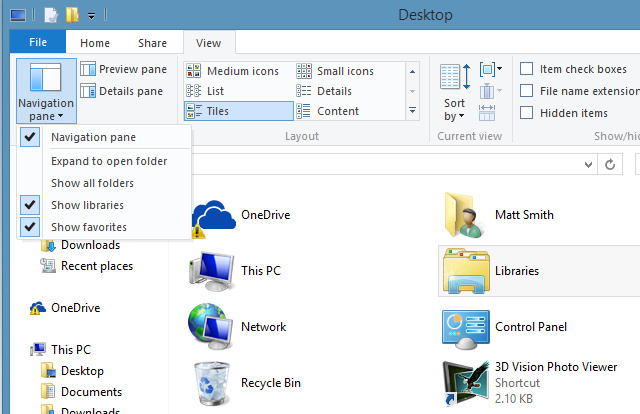
אתה יכול להוסיף את הספריות בחזרה לסייר הקבצים, אם תרצה בכך, על ידי לחיצה על נוף לחץ על הכרטיסיה ואז לחץ ניווט חלונית. בתיבה הנפתחת שנפתחת להיט "הצג ספריות"ואתה שוב בעסק. לחלופין, אתה יכול לעשות רק מסוים ספריות גלויות על ידי לחיצה ימנית על הספרייה ופתיחה נכסים. ואז בדוק את "מוצג בחלונית הניווט"בתחתית החלון שהתקבל.
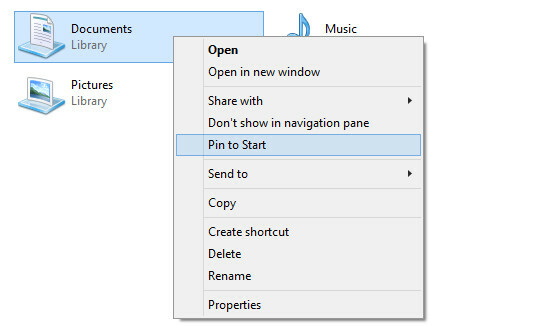
דרך נוספת להפוך אותם לגלויים יותר היא להוסיף אותם לשורת המשימות או לשולחן העבודה. כדי להוסיף אותם לשורת המשימות, לחץ באמצעות לחצן העכבר הימני על הספריה ואז לחץ על "הדבק בכדי להתחיל."במקום ליצור אייקון בשולחן העבודה, לחץ באמצעות לחצן העכבר הימני ואז"צור קיצור דרך."הנח את קיצור הדרך שהתקבל על שולחן העבודה שלך.
ניהול ספריות
כל ספרייה מורכבת ממיקומים שונים, שהם התיקיה או התיקיות שהספריה מקבצת יחד כברירת מחדל. Windows מגיע עם ארבע ספריות בסיסיות; מסמכים, מוסיקה, תמונות ווידיאו. כפי שניתן לצפות, המיקומים של כל אחד מהם תואמים את אותן התיקיות בחשבון המשתמש שלך. ספריות אלה מתחברות גם להתאמה תיקיות ב- OneDrive 5 דרכים חכמות להתאמה אישית ולשיפור OneDrive ב- Windows 8.1OneDrive יכול להיות ברכה או קללה. זה משולב עמוק ב- Windows 8.1. תרצו לנצל את המרב או להשבית אותו לחלוטין. אנחנו יכולים לעזור בשתיהן. קרא עוד , בתנאי שתתחבר ל- Windows באמצעות חשבון Microsoft שלך 5 טיפים לאבטחה שיש לקחת בחשבון בעת שימוש בחשבון Microsoftאינך יכול להשתמש בחלק גדול מממשק המשתמש החדש של Windows 8 ללא חשבון Microsoft. החשבון שאליו התחברת למחשב שלך הוא כעת חשבון מקוון. זה מעורר חששות ביטחוניים. קרא עוד .
אתה יכול לנהל את התיקיות המצורפות אוטומטית לספריה באמצעות הוסף ו הסר כפתורים, והם פועלים כמצופה. לחיצה הוסף פותח חלונית סייר קבצים כך שתוכל למצוא את התיקיה הרצויה לך הסר מייד מוציא תיקיה מהספרייה.
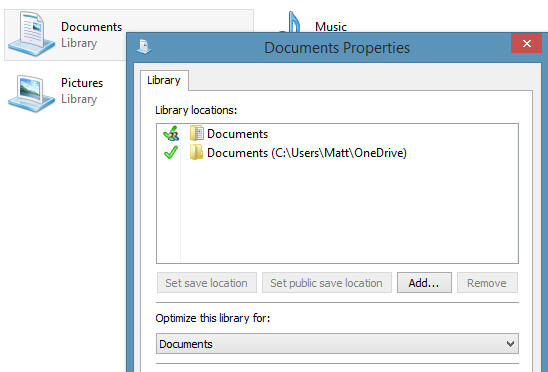
פחות ברורים הם "הגדר שמור מיקום"ו-"הגדר מיקום שמור ציבורי" כפתורים. לחצנים אלה מכתיבים היכן נשמרים קבצים כאשר משתמש שומר קובץ בספריה. זכור, ספריות הן תיקיות וירטואליות - הן אינן תואמות למעשה את נתיב הכונן הקשיח היחיד. לכן "הגדר שמור מיקום"מחליט היכן בכונן הקשיח מסתיים קובץ שנשמר בספרייה. מיקום שמירת הציבור, בינתיים, מחליט היכן יימצא הקובץ אם משתמש אחר במחשב האישי או בקבוצת הבית שומר קובץ בספריה. באפשרותך להקצות תיקיות שונות למיקום שמור ולמיקום שמור ציבורי, אך אתה יכול להקצות תיקיה אחת בלבד לכל אחת.
אתה יכול גם לבחור את סוג הקובץ שאליו מותאמת ספריה. זה משפיע רק על האפשרויות המופיעות בעת מיון קבצים. אם בחרת בסרטונים, למשל, תוכל לארגן לפי אורכם, ואם תבחר מסמכים תוכל לארגן לפי מחבר. יש גם אפשרות "קבצים כלליים" לספריות שלא יתמקדו בסוג קבצים ספציפי כלשהו.
הוספת קבצים לספרייה
אתה יכול להוסיף תיקיות נבחרות לספרייה פשוט על ידי לחיצה ימנית על העכבר, לחיצה על "כלול בספריה"ואז לבחור את הספריה שאתה מעדיף. הוספת תיקיה לספריה מוסיפה את כל הקבצים שבתוכה. לא ניתן לצערי להוסיף קבצים בודדים לספריה.
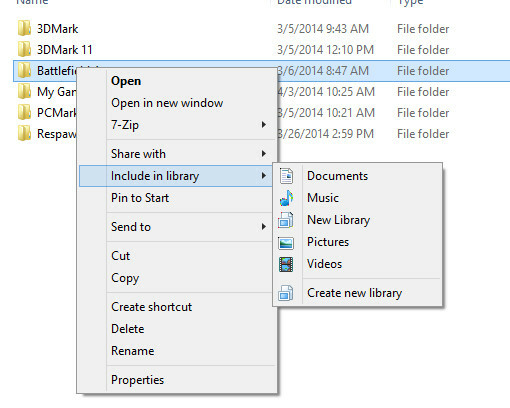
ניתן להוסיף קבצים עם ה- גישה נוחה כפתור בסמל בית הכרטיסייה של סייר הקבצים בעת הצגת תיקיה. זה יספק תפריט הקשר הכולל את "כלול באפשרות הספרייה."להכות אותה תוסיף את התיקיה לספרייה שתבחר.
הוספת ספריה
אין הרבה מה להוסיף ספרייה חדשה. פשוט גש לספריות, לחץ באמצעות לחצן העכבר הימני על שטח ריק והכה חדש ->ספריה. אתה יכול לערוך את הספרייה כמו בכל אחת מהברירות המחדל, ותצטרך לעשות זאת, מכיוון שלא נבחרה תיקיית ברירת מחדל.
לחלופין, אתה יכול ליצור ספריה ישירות מתוך "כלול בספריה”תפריט ההקשר שהוזכר לעיל.
הוספת כוננים חיצוניים לצמיתות
הספריות גמישות מאוד. ניתן להשתמש בהן כדי להוסיף לא רק תיקיות בכונן הקשיח, אלא גם תיקיות דולקות כוננים חיצוניים מחוברים הכונן החיצוני לא מופיע או מכיר? הנה התיקוןהאם הכונן הקשיח החיצוני שלך לא מופיע ב- Windows? אנו נעזור לך לתקן דיסק קשיח שאינו מזוהה. קרא עוד . זו ללא ספק התכונה השימושית ביותר שלהם, מכיוון שזה אומר שאתה יכול בקלות למיין קבצים על גבי קובץ כונן חיצוני לצד קבצים אחרים בכונן הקשיח הפנימי, במקום לבקר בכל אחד מהם בנפרד.
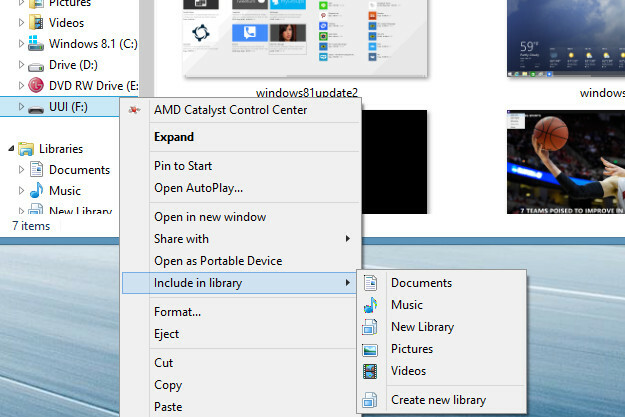
אתה יכול להוסיף ספרייה ממקור חיצוני בשיטות שלמעלה. לאחר השלמת התיקיות החיצוניות יופיעו או ייעלמו אוטומטית מהספריה כאשר הכונן מחובר או מחובר מחדש. ומכיוון שהספריה קשורה לכונן עצמו (או לתיקיות עליו) ולא לאינדיבידואלי קבצים, כל קבצים חדשים שנוספו לתיקיית הספריה יופיעו אוטומטית בפעם הבאה שתתחבר מחדש נהיגה.
לדוגמה, נניח שאתה מוסיף כונן אגודל עם כמה קבצי Word לספריית המסמכים שלך. אתה לוקח איתך את הכונן לעבודה, מוסיף עוד כמה קבצי Word ואז מחבר את הכונן לבית. כל המסמכים החדשים מופיעים אוטומטית בספריה שלך ללא כל פעולה נוספת.
שימוש בספריות כדי להתמצא במטרו
הסרת ספריות מה- סייר הקבצים כברירת מחדל תוהה מדוע ל- Windows 8 אין אפליקציית סייר מודרנית? נסה את אלהWindows 8 לא מגיע עם אפליקציית סייר קבצים מודרנית, מה שמאלץ את משתמשי הטאבלט לנקר את המטרות הקטנות בחלון סייר הקבצים בשולחן העבודה. אבל זהו Windows 8, לא Windows XP ... קרא עוד החלונית רחוקה מההחלטה המוזרה היחידה שקיבלה מיקרוסופט עם Windows 8 ו- 8.1. מוזר נוסף הוא העובדה שאפליקציות מטרו מסוימות (כמו אפליקציית התמונות המצורפות למשל) יכולות לגשת רק לקבצים בספריות. כן - כברירת מחדל Windows 8.1 הופך את הספריות פחות גלויות, אך הן גם הדרך היחידה לארגן תמונות עם אפליקציית התמונות של מיקרוסופט עצמה!
זה מעצבן כי זה אומר כל מצלמה, כונן אגודל או כרטיס SD שאתה מחבר כיצד להגדיל שטח אחסון במכשירי Windows 8.1 עם כרטיסי SDמכשירי Windows 8.1, אפילו הטאבלטים, הם מחשבים מלאים ולעיתים קרובות תומכים בכרטיסי SD. הם נהדרים לאחסון ספריות, הורדות וקבצי SkyDrive באופן חיצוני. אנו נראה לך כיצד להשתמש בצורה הטובה ביותר באחסון הנוסף. קרא עוד in לא יהיה ניתן להשיג את תוכנו כברירת מחדל ביישומי Metro רבים. למרבה המזל, כאמור בסעיף הקודם, אתה יכול להוסיף כונן חיצוני לספריה. זוהי דרך נהדרת לעקוף את המגבלה הספרייה בלבד.
סיכום
עכשיו אתה יודע כל מה שאתה צריך כדי להיות אשף ניהול הקבצים יצירת סדר מכאוס: 9 רעיונות נהדרים לניהול קבצי מחשבזה מתסכל לא כשאתה לא מצליח למצוא את הקובץ הזה? כאשר חיפשת בכל תיקיה שאפשר להעלות על הדעת במחשב שלך, ואיכשהו היא הלכה לאיבוד... או גרוע מזה, נמחק. כעת, ישנם כלי חיפוש מעולים עבור Windows ש ... קרא עוד עם ספריות חלונות. האם אתה משתמש בספריות, ואם כן, אתה חושב שהם הפיתרון הטוב ביותר לניהול קבצים? ספרו לנו בתגובות!
אשראי תמונה: אנדראס פראפקייק
מתיו סמית הוא סופר עצמאי המתגורר בפורטלנד אורגון. הוא כותב ועורך גם עבור מגמות דיגיטליות.


